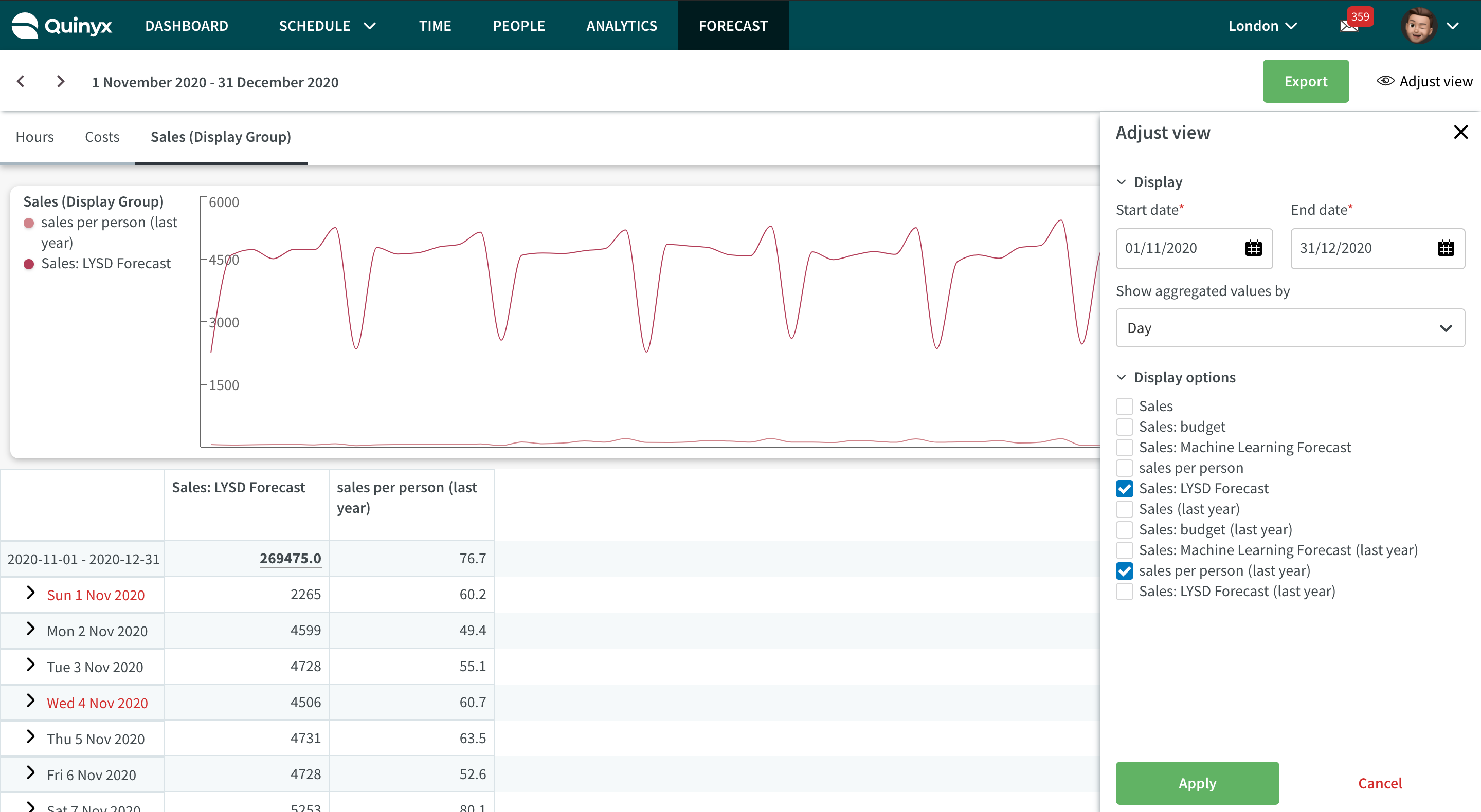Berechnete Variablen
- Sichtbarkeit & Einrichtung
- Hinzufügen einer berechneten Variablen
- Beispiel für eine berechnete Variable
- Beispiel für eine durch mehrere Operatoren berechnete Variable
- Berechnete Variablen basierend auf einer berechneten Variable
- Berechnete Variablen im Zeitplan anzeigen - Statistik
- Berechnete Variablen im Dashboard anzeigen
- Berechnete Variablen in der Prognoseübersicht anzeigen
Sichtbarkeit & Einrichtung
Jede Rolle mit Zugriff auf Kontoeinstellungen kann mithilfe von Eingabedaten, Standardvariablen, aktiven Prognosevariablen, Ist- oder Budgetdaten neue berechnete Variablen hinzufügen.
Die Variable kann mit bis zu vier Operationen eingerichtet und mit Multiplizieren mit, Dividieren durch, Prozent von, Minus- und Plus-Gleichungen berechnet werden.
Wenn eine neue berechnete Variable hinzugefügt wird, wird die Sichtbarkeit sowohl für den Zeitplan als auch für das Dashboard standardmäßig auf JA gesetzt. Sie können dies jederzeit ändern, jedoch werden alle berechneten Variablen, die Kostendaten (tatsächliche Personalkosten, erwartete Personalkosten) enthalten, derzeit aus dem Dashboard ausgeblendet.
Sie können eine vorhandene berechnete Variable jederzeit bearbeiten, ohne die zugrunde liegenden Daten zu ändern.
Hinzufügen einer berechneten Variablen
Berechnete Variablen werden über Optimierungseinstellungen > Variableneinstellungen > Hinzufügen > Berechnete Variable konfiguriert.
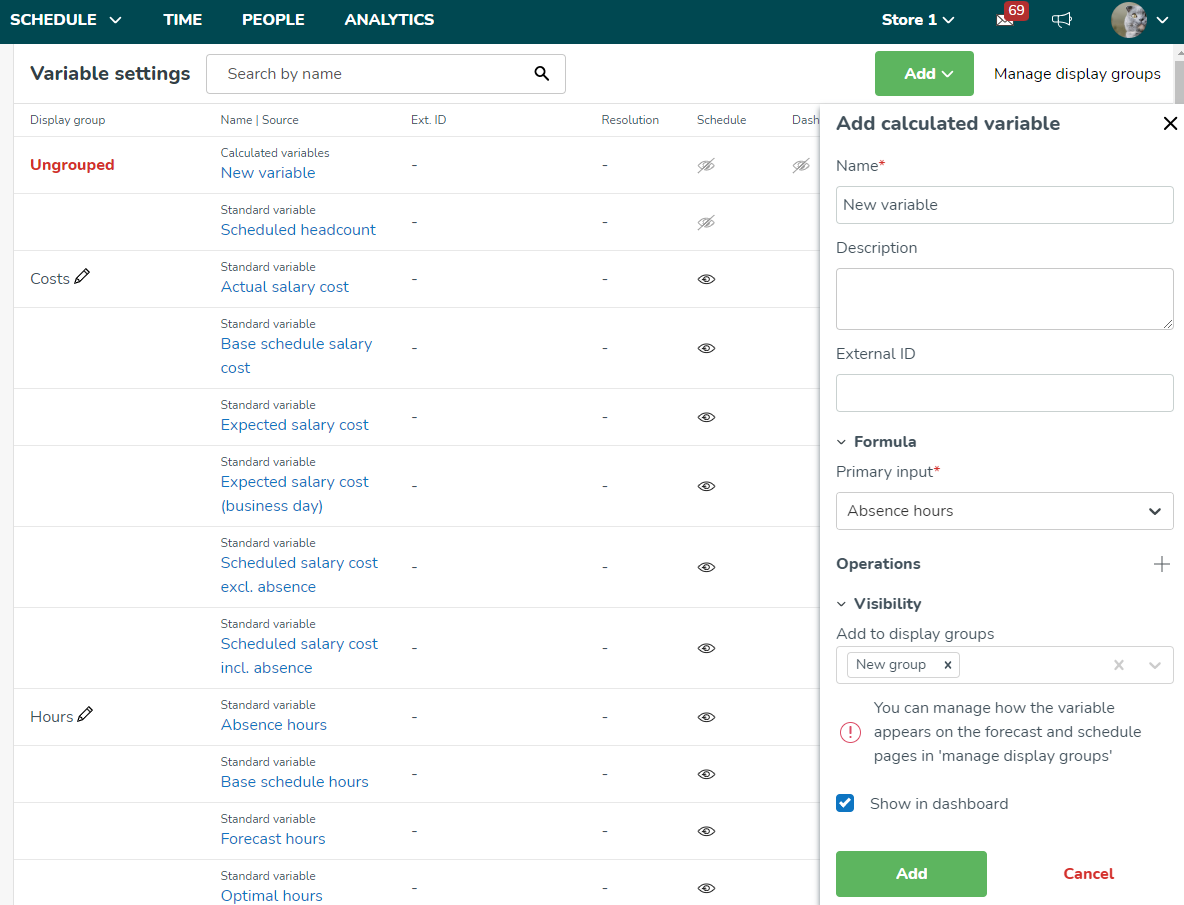
Wenn Sie eine berechnete Variable hinzufügen, werden Ihnen die folgenden Optionen angezeigt:
Name | Der Name Ihrer berechneten Variablen und wie sie in verschiedenen Ansichten dargestellt wird |
Beschreibung | Die Beschreibung Ihrer berechneten Variablen, die im System als Verweis auf die berechnete Variable angezeigt wird. |
Formel | Hier legen Sie die Berechnung Ihrer Variablen fest. |
Primärer Eingang | Die Primäreingabe ist die erste Variable, die Sie für Ihre Berechnung verwenden möchten. Sie können aus den Standardvariablen und auch aus Forecast-Variablen und -Konfigurationen wählen, wenn Sie Neo Forecast für Ihre Organisation aktiviert haben. Dies sind die Eingabedaten vor dem Operator. |
Benutzerdefinierte Eingabe | Ermöglicht das Hinzufügen einer bestimmten Zahl anstelle einer zweiten Variablen zur benutzerdefinierten Variablengleichung. Beachten Sie, dass keine Berechnung durchgeführt wird, wenn die Daten am primären Eingang 0 sind. HINWEIS: Diese Berechnungen werden mit der Auflösung durchgeführt, auf die Ihre Eingabedaten eingestellt sind; 5min, 15min, 30min, 60min. |
Betrieb | Der Operator entscheidet, was mit den Daten geschehen soll, mit denen Sie eine berechnete Variable erstellen möchten. Sie können auf das + klicken, um bis zu vier Operationen in einer berechneten Variablen hinzuzufügen. Die verfügbaren Operatoren sind:
|
Sichtweite | Um zu definieren, wo die berechnete Variable sichtbar ist und zu welchen Anzeigegruppen die Variable gehören soll. Damit wird festgelegt, in welcher Anzeigegruppe bzw. welchen Anzeigegruppen die Eingabedaten angezeigt werden sollen. Für die Standardvariablen, die automatisch zu den Standard-Anzeigegruppen hinzugefügt werden, wie z.B. Kosten und Stunden, sowie für die Variablen zur optimalen Mitarbeiterzahl, die zur Standard-Anzeigegruppe Labor hinzugefügt werden, hat Quinyx einen kleinen, aber bedeutenden Komponentenindikator in der Sichtbarkeits-Eingabe, der diese Standard-Anzeigegruppen darstellt. Dies hilft den Benutzern, indem es Informationen darüber liefert, ob eine Variable bereits Teil einer Standard-Anzeigegruppe ist. |
In Statistik anzeigen (Zeitplan) | Legen Sie fest, ob dies in der Statistik in der Zeitplanansicht sichtbar sein soll. |
Im Dashboard anzeigen | Legen Sie fest, ob dies in der Dashboard-Ansicht sichtbar sein soll. Hinweis: Derzeit werden Variablen mit Gehaltskostenberechnungen nicht im Dashboard angezeigt. |
Beispiel für eine berechnete Variable
Der prognostizierte Umsatz pro geplanter Personenstunde ist ein häufig verwendeter KPI in vielen Branchen.
Um eine solche Variable zu erstellen, müssen Sie Neo Forecast aktiviert und konfiguriert haben, um einen vorhergesagten Verkaufswert zu haben. Quinyx kann diese Vorhersage mithilfe von KI automatisch generieren – wobei Ihr Unternehmen den tatsächlichen Umsatz bereitstellt. Lesen Sie hier mehr über Algorithmen und Vorhersagen.
Um diese Variable hinzuzufügen, wählen Sie im Dialog Neue Variable hinzufügen:
- Primärer Input : Prognostizierte Verkäufe.
- Betreiber : Geteilt durch.
- Sekundärer Eingang : Geplante Stunden.
In diesem Beispiel möchten wir, dass sie in der Fahrplanstatistik, der Prognoseübersicht und im Dashboard sichtbar sind:
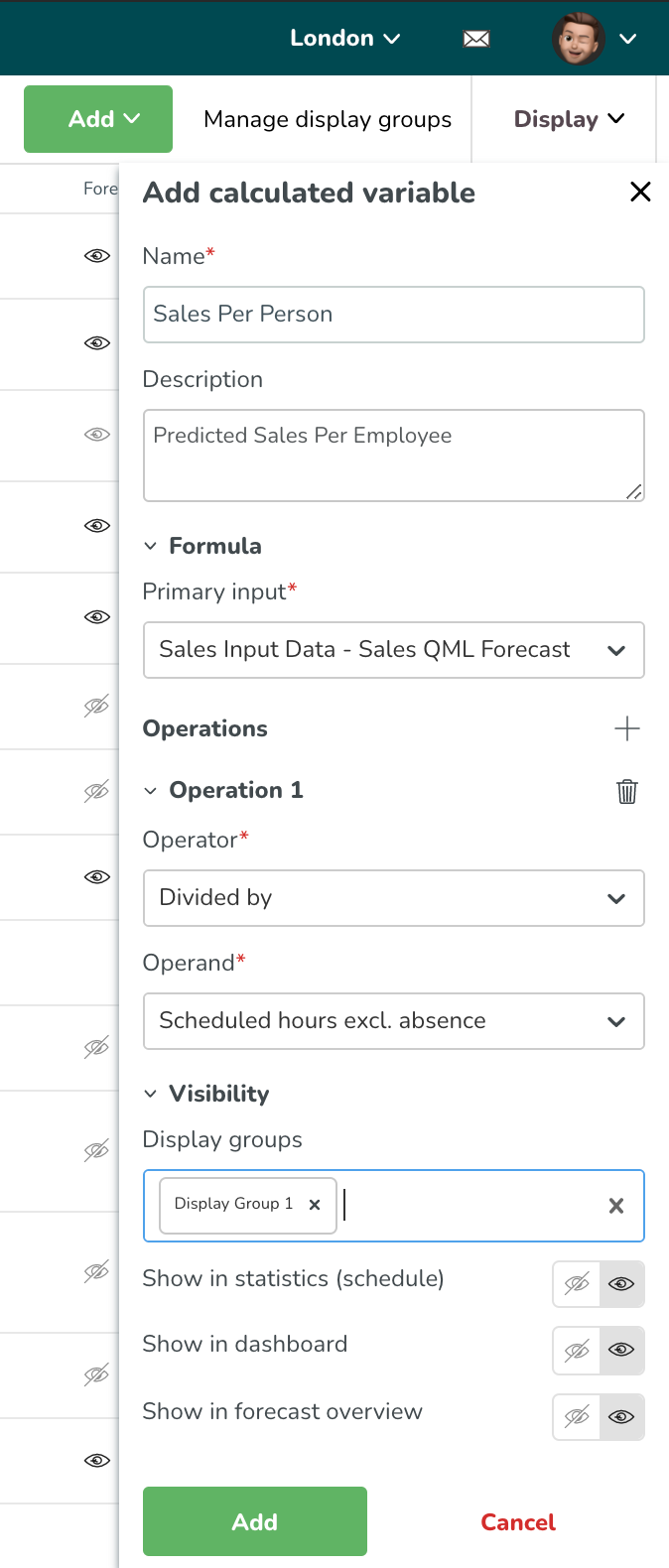
Beispiel für eine durch mehrere Operatoren berechnete Variable
Wir werden dieses wilde Beispiel verwenden, um zu zeigen, wie mehrere Operationen berechnet werden.
Die Berechnung wird durchgeführt, wobei die Summen jeder Operation in der folgenden Operation verwendet werden. Unter Verwendung des Screenshot-Beispiels unten würde die Berechnung wie folgt durchgeführt:
Optimale Stunden + geplante Stunden = x
x + Arbeitsstunden = y
y + Benutzerdefinierte Eingabe = z
z / benutzerdefinierte Eingabe = Ausgabe in der GUI angezeigt
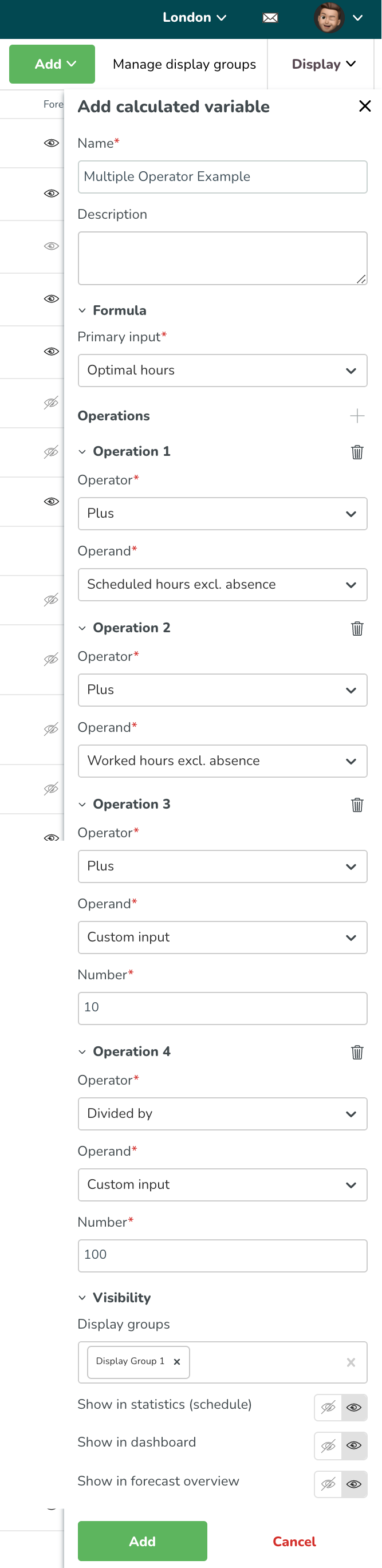
Berechnete Variablen basierend auf einer berechneten Variable
Wir ermöglichen jetzt die Erstellung von berechneten Variablen, die auf anderen berechneten Variablen basieren. Das bedeutet, dass Sie beispielsweise eine berechnete Variable erstellen können, die die Summe Ihrer Prognosekonfigurationsvariablen nimmt und diese durch die geplanten Stunden teilt. Jetzt können Sie zwei berechnete Variablen erstellen:
- Berechnete Variable 1 (Gesamtverkaufte Artikel) = verkaufte Artikel Kaffee + verkaufte Artikel Sandwiches + verkaufte Artikel Kaltgetränke
- Berechnete Variable 2 (Gesamtverkaufte Artikel/geplante Stunden) = berechnete Variable 1 (Gesamtverkaufte Artikel) / geplante Stunden
Überlegungen
- Sie können eine berechnete Variable jetzt entweder in der primären Eingabe oder in den Operanden einer anderen berechneten Variable einschließen.
- Wir erlauben nur, dass berechnete Variablen auf maximal einer anderen berechneten Variable basieren, entweder als primäre Eingabe oder als Operanden.
- Wir haben immer noch maximal 4 Operanden innerhalb einer berechneten Variable.
Berechnete Variablen im Zeitplan anzeigen - Statistik
Sie können eine berechnete Variable auswählen, die in der Statistik angezeigt werden soll. Sichtbarkeitseinstellungen werden auf Organisationsebene vorgenommen, was bedeutet, dass möglicherweise nicht alle Variablen verwendet oder konfiguriert werden, um von Ihrer Organisation angezeigt zu werden.
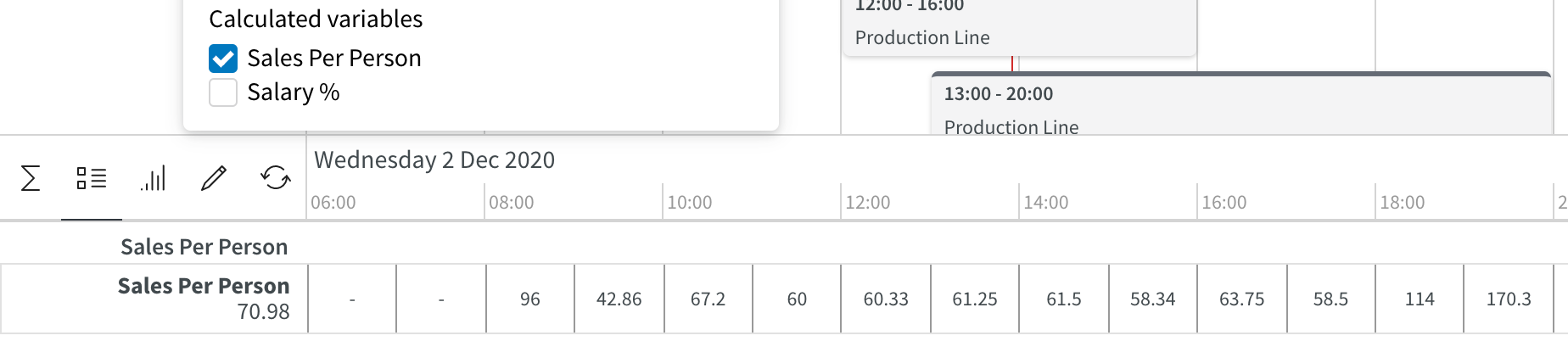
Berechnete Variablen im Dashboard anzeigen
Eine berechnete Variable hat ein separates Diagramm im Neo-Dashboard. Es hat weiterhin die Optionen zur Auswahl des aktuellen Tages, der aktuellen Woche und des aktuellen Monats - genauso wie die vorhandenen Widgets heute im Dashboard sind
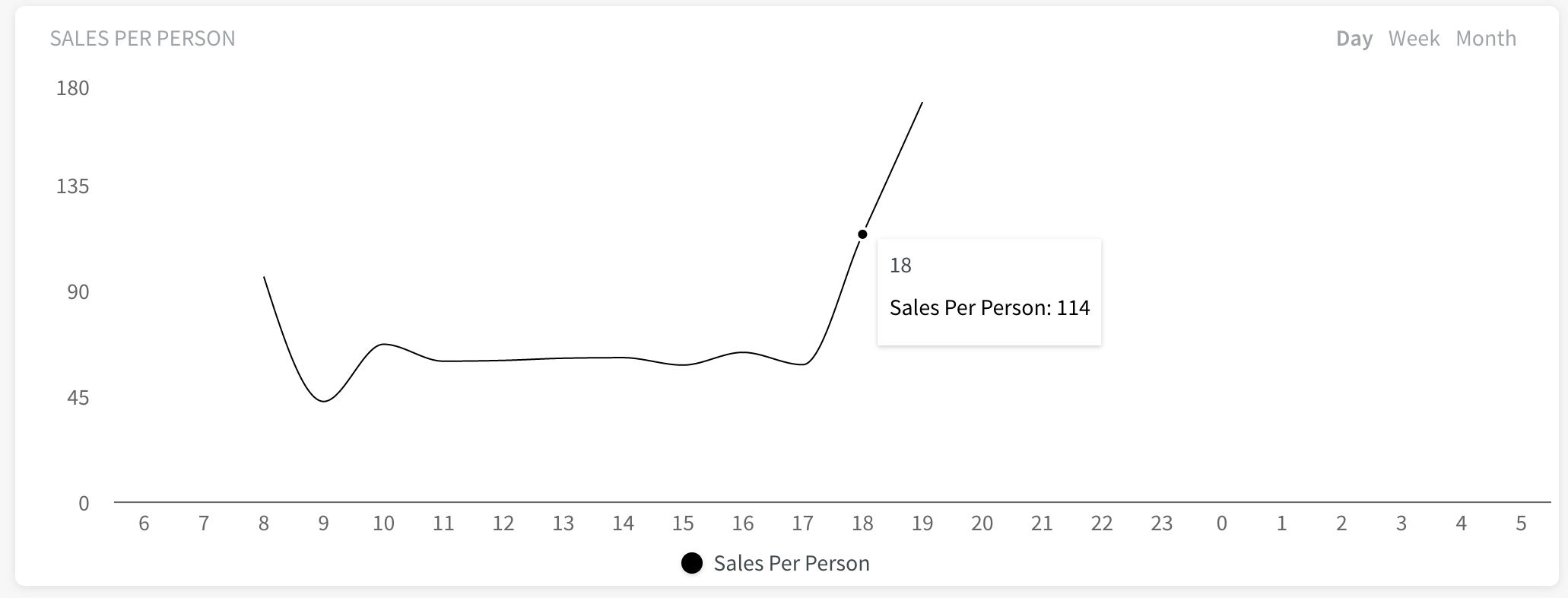
Berechnete Variablen in der Prognoseübersicht anzeigen
Die berechnete Variable muss einer Anzeigegruppe hinzugefügt werden, um auf der Prognoseübersichtsseite angezeigt zu werden.